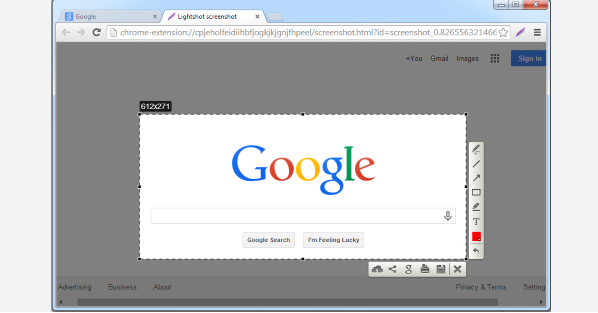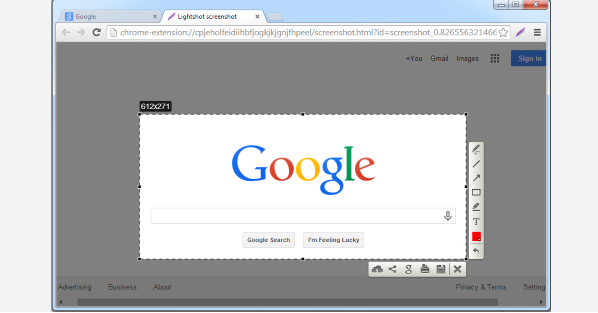
谷歌浏览器多语言插件安装操作流程如下:
一、访问Chrome网上应用店
1. 打开谷歌浏览器:双击桌面上的谷歌浏览器图标,启动浏览器。
2. 进入应用店:在浏览器右上角点击三个垂直排列的点(菜单按钮),选择“更多工具”,再点击“
扩展程序”,或者直接在地址栏输入“chrome://extensions/”并回车,进入扩展程序管理页面。在该页面中,可找到“打开Chrome网上应用店”的链接,点击进入。
二、搜索多语言插件
1. 使用搜索框:在Chrome网上应用店的页面上,有一个搜索框,在搜索框中输入“多语言”或具体的语言名称,如“中文”“英语”等,然后按下回车键进行搜索。
2. 浏览搜索结果:搜索结果会显示与多语言相关的插件列表,可根据插件的评分、评论、下载量等信息,选择一款适合自己需求的多语言插件。
三、安装多语言插件
1. 点击安装按钮:找到想要安装的多语言插件后,点击插件下方的“添加至Chrome”或“安装”按钮。
2. 确认安装:浏览器会弹出一个确认安装的提示框,询问是否要添加该插件,点击“
添加扩展程序”按钮确认安装。
四、设置多语言插件
1. 进入
插件设置:安装完成后,可在浏览器右上角看到插件的图标(部分插件可能需要点击浏览器右上角的拼图图标,找到插件图标并点击)。点击插件图标,会弹出插件的设置页面。
2. 进行相关设置:在插件的设置页面中,根据需要进行相关设置,如选择要翻译的语言、设置翻译的方式等。不同的插件设置选项可能会有所不同,可根据实际情况进行调整。